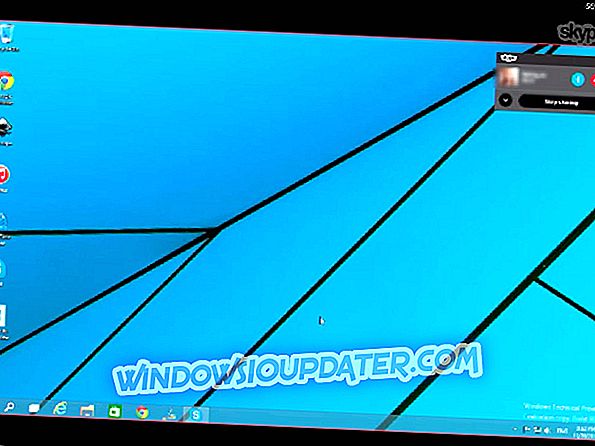Was ist zu tun, wenn Windows 10 WD Passport Ultra HDD nicht erkennt?
- Verbinden Sie das Laufwerk mit einem alternativen USB-Kabel
- Öffnen Sie die Problembehandlung für Hardware und Geräte
- Schließen Sie die My Passport Ultra HDD an den Laptop oder den Desktop an
- Passen Sie Pfad und Laufwerksbuchstabe für WD My Passport Ultra an
- Überprüfen Sie das Dateisystem des Laufwerks mit dem EaseUS Partition Manager
- Aktualisieren Sie den USB-Controller und die WD My Passport Ultra-Gerätetreiber
WD My Passport Ultra ist eine externe Festplatte, die Benutzer mit Windows 10-Desktops und Laptops verwenden können. Einige Benutzer haben jedoch angegeben, dass ihre verbundenen Desktops und Laptops die WD My Passport Ultra-Laufwerke nicht erkennen.
Folglich wird das Laufwerk nicht erkannt und erscheint nicht im Windows 10 File Explorer. Dies sind einige mögliche Lösungen, die möglicherweise WD My Passport Ultra beheben, wenn es nicht erkannt wird.
Wie man WD My Passport Ultra nicht erkannt erkennt
1. Schließen Sie das Laufwerk mit einem alternativen USB-Kabel an
Verbinden Sie zunächst My Passport Ultra mit einem alternativen USB-Kabel mit dem Desktop oder Laptop. Möglicherweise ist das USB-Kabel fehlerhaft. In diesem Fall wird das Problem möglicherweise durch einen Kabelwechsel behoben.
Verbinden Sie das My Passport Ultra-Laufwerk außerdem mit einem alternativen USB-Steckplatz. Einige Benutzer haben angegeben, dass das Laufwerk erkannt wird, wenn es über USB 2.0-Steckplätze angeschlossen wird, es wird jedoch nicht erkannt, wenn es mit USB 3.0-Anschlüssen verbunden ist. Das Problem könnte also an einem der USB-Controller liegen.
2. Öffnen Sie die Hardware- und Geräte-Problembehandlung

Die Fehlerbehebung für Hardware und Geräte erkennt und behebt externe Hardwareprobleme. Das ist also eine Problembehandlung, die es zu beachten gilt, wenn ein Gerät nicht erkannt wird. Auf diese Weise können Benutzer die Problembehandlung in Windows öffnen.
3. Schließen Sie die My Passport Ultra HDD an den Laptop oder den Desktop an
- Öffnen Sie die Cortana-App, indem Sie in der Taskleiste auf die Schaltfläche zum Suchen hier klicken.
- Geben Sie das Stichwort "Problembehandlung" in das Suchfeld ein.
- Klicken Sie auf Problembehandlung, um eine Liste der in den Einstellungen aufgeführten Problemlösungen zu öffnen.

- Wählen Sie dann Hardware und Geräte aus und drücken Sie die Schaltfläche Fehlerbehebung ausführen.
- Die Fehlerbehebung wird geöffnet und bietet möglicherweise eine Lösung für die My Passport Ultra HDD. Klicken Sie auf die Schaltfläche Diesen Fix anwenden, um die vorgeschlagenen Auflösungen anzuwenden.

4. Passen Sie Pfad und Laufwerksbuchstabe für WD My Passport Ultra an
- Windows erkennt My Passport Ultra möglicherweise, wenn Benutzer den Laufwerksbuchstaben und den Pfad ändern. Öffnen Sie dazu das Dialogfeld Ausführen, indem Sie die Windows-Taste + R-Hotkey drücken.
- Geben Sie 'diskmgmt.msc' unter Ausführen ein und klicken Sie auf die Schaltfläche OK .

- Klicken Sie anschließend mit der rechten Maustaste auf das Laufwerk WD My Passport Ultra im Fenster Datenträgerverwaltung, und wählen Sie die Option Laufwerkbuchstaben und -pfade ändern aus .
- Um einen Laufwerksbuchstaben zuzuweisen, klicken Sie auf Hinzufügen und wählen Sie die Option Folgenden Laufwerksbuchstaben zuweisen. Wählen Sie dann einen Laufwerksbuchstaben aus dem Dropdown-Menü.

- Alternativ können Benutzer auf die Schaltfläche Ändern klicken, um einen alternativen Laufwerksbuchstaben auszuwählen.
- Drücken Sie dann die OK- Taste, um den neuen Laufwerksbuchstaben anzuwenden.
- Starten Sie Windows 10 neu, nachdem Sie den Laufwerksbuchstaben geändert haben.
5. Überprüfen Sie das Dateisystem des Laufwerks mit dem EaseUS Partition Manager
Das Dateisystem auf dem My Passport Ultra-Laufwerk ist möglicherweise beschädigt. Benutzer können mit der EaseUS Partition Master-Software nach beschädigten Systemdateien suchen und diese beheben. Klicken Sie auf der Webseite der Software auf Free Download, um die Freeware EaseUS-Partitionssoftware zu Windows hinzuzufügen.
Schließen Sie die My Passport Ultra HDD nach der Installation der Software an den Desktop oder Laptop an. Öffnen Sie EaseUS Partition Master und klicken Sie mit der rechten Maustaste auf das Laufwerk My Passport Ultra, um die Option Dateisystem prüfen auszuwählen. Ein Fenster zum Überprüfen des Dateisystems wird geöffnet. Klicken Sie auf die Schaltfläche Start, um das Dateisystem zu überprüfen.
6. Aktualisieren Sie den USB-Controller und die WD My Passport Ultra-Gerätetreiber
Das Aktualisieren von Gerätetreibern behebt häufig Geräte, die nicht erkannt werden. In diesem Fall müssen Benutzer möglicherweise den USB-Controller oder die My Passport Ultra-Treiber aktualisieren. Mit der Treiber-Aktualisierungssoftware können Sie schnell und unkompliziert nach veralteten oder beschädigten Treibern suchen, die aktualisiert werden müssen.
Driver Booster 6 erkennt und aktualisiert Millionen Treiber. Das ist also eine der besten Software zum Aktualisieren von Treibern. Klicken Sie unten auf die Schaltfläche " Kostenloser Download", um das Installationsprogramm zu speichern, mit dem der Treiber Booster 6 installiert werden kann.
- Laden Sie jetzt Driver Booster 6 Pro Free herunter
Wenn Benutzer Driver Booster 6 starten, wird nach Treibern gesucht, die aktualisiert oder ersetzt werden müssen. Die Software listet Treiber als veraltet, fehlend oder fehlerhaft auf. USB-Controller oder My Passport Ultra HDD werden möglicherweise als Geräte mit Treibern aufgelistet, die aktualisiert werden müssen. Klicken Sie auf die Schaltfläche Jetzt aktualisieren, um die Treiber zu aktualisieren.

Wenn keine der obigen Auflösungen WD My Passport Ultra korrigiert, wenn es nicht erkannt wird, muss das Laufwerk möglicherweise repariert werden. Auf meinen Passport Ultra erhalten Sie drei Jahre Garantie. Daher können Benutzer die externe Festplatte zur Reparatur innerhalb dieses Garantiezeitraums an Western Digital zurücksenden.
VERWANDTE ARTIKEL ZU ÜBERPRÜFEN:
- Fix: Externes USB 3.0-Laufwerk wurde in Windows 10, 8.1 und 7 nicht erkannt
- Fix: Verbinden Sie Ihr Laufwerk unter Windows 10 erneut
- Was tun, wenn die Xbox One die externe Festplatte nicht erkennt?